
Inhaltsverzeichnis:
- Autor John Day [email protected].
- Public 2024-01-30 07:19.
- Zuletzt bearbeitet 2025-01-23 12:52.
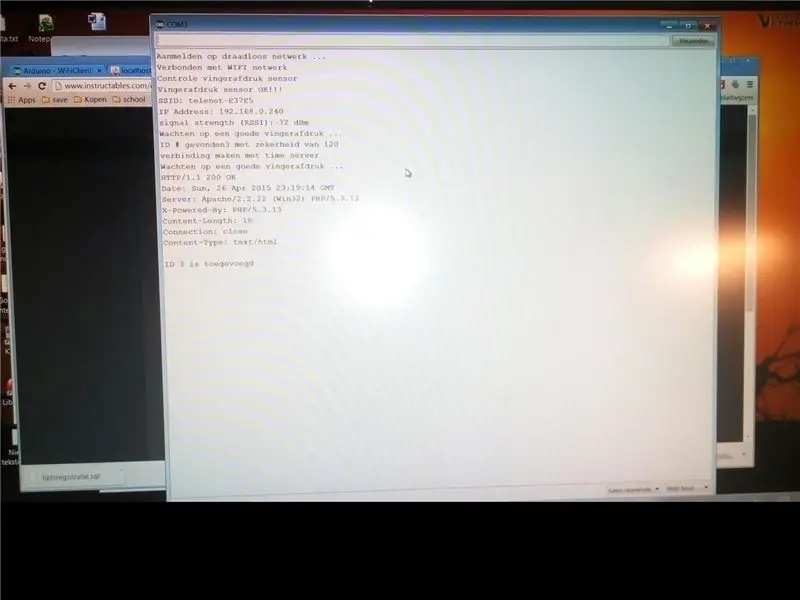
Für ein Schulprojekt suchten wir nach einer Lösung, wie die Anwesenheit von Schülern erfasst werden kann. Viele unserer Schüler kommen zu spät. Es ist eine mühsame Arbeit, ihre Anwesenheit zu überprüfen. Auf der anderen Seite gibt es viele Diskussionen, weil die Schüler oft sagen, dass sie anwesend sind, während sie in Wirklichkeit nach Ausreden suchen.
Die Verwendung eines Fingerabdrucklesers kann der beste Weg sein, um Hindernisse wie betrügerisches Verhalten für Schüler zu vermeiden, die versuchen, das System zu betrügen. RFID könnte genauso gut funktionieren, ermöglicht es den Schülern aber, ihre Karte auszuhändigen und zu sagen, dass sie ihre Karte vergessen haben oder sie verlieren, was der Schule zusätzliche Kosten verursacht.
Schritt 1: Benötigte Materialien

Für die Basis dieses Projekts verwenden wir die folgenden Materialien:
- Arduino Uno (oder ein anderes kompatibles Board)
- Fingerabdruck Sensor
- Drahtloses Schild
Sie könnten sich für ein Ethernet-Board oder Arduino Yun entscheiden, aber die Beschreibung dieses Projekts basiert auf der Hardware der obigen Liste.
Schritt 2: Registrieren von Fingerabdrücken mit der Windows-Software
Obwohl die GitHUB-Bibliothek Code zum Registrieren von Fingerabdrücken enthält, fand ich es viel einfacher, die Windows-Software zu verwenden, die optisch ansprechender ist. Das Ergebnis ist das gleiche.
Anstatt es zu kopieren, möchte ich auf Schritt 2 eines anderen instructable verweisen, um weitere Informationen zu diesem Schritt zu erhalten.
Schritt 3: Die Software
Bevor Sie dieses Projekt erstellen können, benötigen Sie einige Software:
- die Arduino IDE: Ich habe die Version 1.0.3 verwendet, da ich bis jetzt das Firmware-Upgrade zum Betrieb des WIFI-Shields in einer Version ab 1.0.5 nicht finden konnte
- die Fingerabdruckbibliothek: wird zum Kompilieren des Codes benötigt. Kopieren Sie den Inhalt in den Bibliotheksordner Ihrer Arduino IDE
- xAMP: die Serverumgebung zum Speichern der Informationen in einer Datenbank. Sie können jede Version auf jeder Plattform verwenden. Wenn Sie ein Fan von Entwicklungsboards sind, können Sie es auf einem Raspberry Pi ausführen, genau wie ich.
Schritt 4: Die Hardwareinstallation


Fair und einfach genug: Stecken Sie die Netzwerkplatine Ihres Arduino ein. Um das Anschließen des Fingerabdrucklesers zu erleichtern, habe ich die Kabel verlängert, indem ich einige Überbrückungsdrähte daran angelötet habe. Bis auf das weiße Blei, das an ein gelbes Kabel gelötet wurde, haben die anderen die gleichen Farben.
Stecken Sie einfach das grüne Kabel in Pin2 und das weiße (oder gelbe in meinem Fall) in Pin3 für die Fingerabdruck-Datenkommunikation. Die Stromversorgung erfolgt durch Einstecken des roten Kabels in die 5V und des schwarzen Kabels in die Masseanschlüsse.
Schritt 5: Das Arduino-Skript
Es ist ein ziemlich einfacher Q&D-Code. Vorerst fehlt es noch an der Überprüfung. Für eine bessere Funktion sollten dem Design zwei LEDs hinzugefügt werden, damit der Benutzer sehen kann, ob sein Fingerabdruck akzeptiert und seine Informationen an den Server gesendet wurden oder nicht. (Grüne LED = OK, Rote LED = Fehler aufgetreten).
Was der Code im Grunde macht, ist
- Verbindung mit einem WPA-WLAN-Netzwerk
- prüfen, ob der Fingerabdrucksensor angebracht ist
-
warte auf einen Fingerabdruck
Wenn gefunden: Senden Sie eine HTTP-Anfrage mit dem gefundenen Fingerabdruck an den Server
Schritt 6: Die XAMP-Dateien
Zu Demonstrationszwecken wird der Code auf ein striktes Minimum reduziert. Sie erhalten die MySQL-Tabellenbeschreibung, die eine Spalte für die ID und ein TimeStamp-Feld enthält, das automatisch ausgefüllt wird, wenn eine neue Zeile in die Datenbank eingefügt wird.
Das PHP-Skript wird aus dem HTTP-Request im Arduino-Skript aufgerufen und verarbeitet die an das Skript übergebene ID. Die vom Server empfangene Antwort kann mit dem Serial Monitor der Arduino IDE überprüft werden.
Empfohlen:
So erstellen Sie einen Smart Pot mit NodeMCU, der von der App gesteuert wird – wikiHow

So erstellen Sie einen Smart Pot mit NodeMCU, der von einer App gesteuert wird: In dieser Anleitung bauen wir einen Smart Pot, der von einem ESP32 und einer Anwendung für Smartphones (iOS und Android) gesteuert wird. Wir verwenden NodeMCU (ESP32) für die Konnektivität und die Blynk-Bibliothek für das Cloud-IoT und die Anwendung auf dem Smartphone. Endlich haben wir
Verwendung von Mikrocontrollern zum Betrieb und zur Überwachung des Fernbewässerungssystems : 4 Schritte

Einsatz von Mikrocontrollern zum Betrieb und zur Überwachung des Fernbewässerungssystems : Landwirte und Gewächshausbetreiber für ein kostengünstiges automatisches Bewässerungssystem. In diesem Projekt integrieren wir einen elektronischen Bodenfeuchtesensor mit einem Mikrocontroller, um Pflanzen automatisch ohne menschliches Zutun zu bewässern, wenn der Boden zu trocken ist
Vollständige Anleitung zur Verwendung des Bodenfeuchtesensors mit praktischem Beispiel: 7 Schritte

Vollständige Anleitung zur Verwendung des Bodenfeuchtigkeitssensors mit praktischem Beispiel: Sie können dieses und andere erstaunliche Tutorials auf der offiziellen Website von ElectroPeak lesen.ÜbersichtIn diesem Tutorial erfahren Sie, wie Sie einen Bodenfeuchtigkeitssensor verwenden. Es werden auch praktische Beispiele bereitgestellt, die Ihnen helfen, den Code zu beherrschen. Was Sie lernen werden: Wie Boden
Grundlagen der Verwendung eines Multimeters: 8 Schritte

So verwenden Sie ein Multimeter Grundlagen: Ein Multimeter oder ein Multitester, auch VOM (Volt-Ohm-Milliammeter) genannt, ist ein elektronisches Messgerät, das mehrere Messfunktionen in einem Gerät vereint. Ein typisches Multimeter kann Spannung, Strom und Widerstand messen. Analoge Multi
Fügen Sie eine PC-Sync-Buchse zu einem Nikon Sc-28 Ttl-Kabel hinzu (verwenden Sie die automatischen Einstellungen für einen Blitz an der Kamera und lösen Sie Kamerablitze aus !!):

Fügen Sie eine PC-Sync-Buchse zu einem Nikon Sc-28 Ttl-Kabel hinzu (verwenden Sie die automatischen Einstellungen für einen Kamerablitz und lösen Sie die Kamerablitze aus !!): In dieser Anleitung zeige ich Ihnen, wie Sie einen dieser lästigen proprietären 3-Pin-TTL-Anschlüsse auf entfernen die Seite eines Nikon SC-28 Off-Camera-TTL-Kabels und ersetzen Sie es durch einen Standard-PC-Sync-Anschluss. Auf diese Weise können Sie einen dedizierten Blitz verwenden, s
